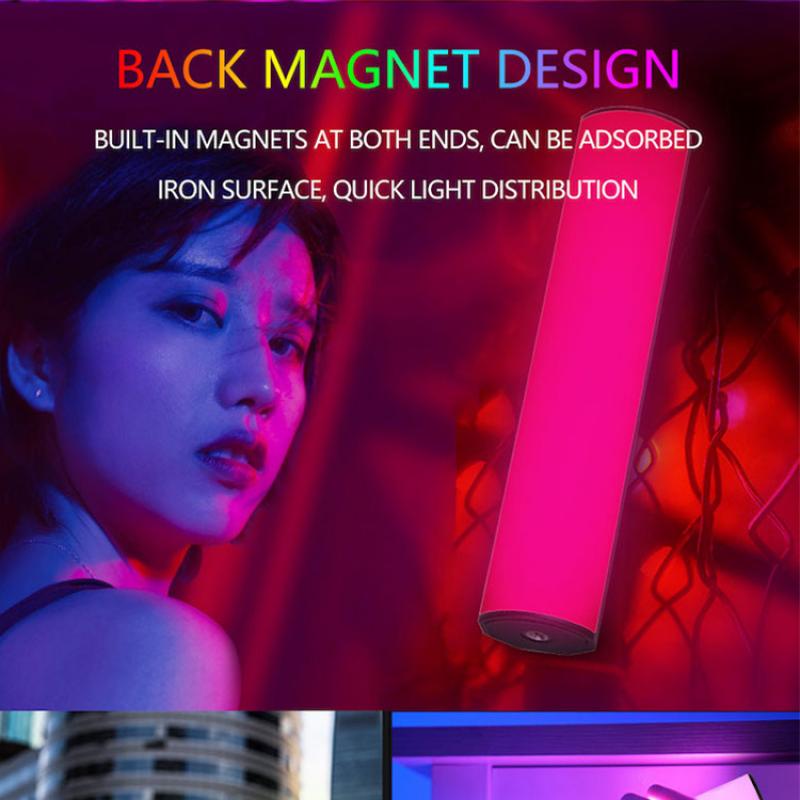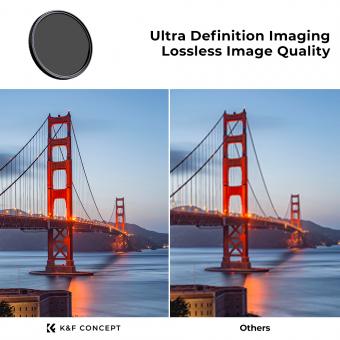Como Guardar Imagenes En Tarjeta De Memoria Android ?
Para guardar imágenes en una tarjeta de memoria en un dispositivo Android, primero debe asegurarse de que la tarjeta de memoria esté insertada en el dispositivo. Luego, abra la aplicación de la cámara o la galería de fotos en su dispositivo y seleccione la imagen que desea guardar en la tarjeta de memoria. Una vez que haya seleccionado la imagen, toque el botón de opciones (generalmente representado por tres puntos verticales) y seleccione la opción "Mover" o "Copiar". A continuación, seleccione la opción "Tarjeta SD" o "Almacenamiento externo" y luego seleccione la carpeta en la que desea guardar la imagen. Finalmente, toque el botón "Mover" o "Copiar" para guardar la imagen en la tarjeta de memoria. Es importante tener en cuenta que la ubicación exacta de las opciones puede variar según el dispositivo y la versión de Android que esté utilizando.
1、 Acceder al almacenamiento interno del dispositivo.
Para guardar imágenes en una tarjeta de memoria en un dispositivo Android, primero debemos asegurarnos de que la tarjeta de memoria esté insertada en el dispositivo. Luego, podemos seguir los siguientes pasos:
1. Abre la aplicación de la cámara o la galería de fotos en tu dispositivo Android.
2. Selecciona la imagen que deseas guardar en la tarjeta de memoria.
3. Toca el botón de opciones (generalmente representado por tres puntos verticales) en la esquina superior derecha de la pantalla.
4. Selecciona la opción "Mover" o "Copiar" (dependiendo de si deseas mover o copiar la imagen a la tarjeta de memoria).
5. Selecciona la opción "Tarjeta SD" o "Almacenamiento externo" como destino para la imagen.
6. Toca el botón "Mover" o "Copiar" para guardar la imagen en la tarjeta de memoria.
Es importante tener en cuenta que algunos dispositivos Android pueden tener una configuración diferente para acceder a la tarjeta de memoria. En algunos casos, es posible que debas ir a la configuración del dispositivo y seleccionar "Almacenamiento" o "Almacenamiento y USB" para acceder a la tarjeta de memoria.
También es importante tener en cuenta que algunas aplicaciones pueden no permitir guardar imágenes directamente en la tarjeta de memoria. En estos casos, es posible que debas guardar la imagen en el almacenamiento interno del dispositivo y luego moverla a la tarjeta de memoria utilizando los pasos anteriores.
En resumen, guardar imágenes en una tarjeta de memoria en un dispositivo Android es un proceso sencillo que puede variar ligeramente según el dispositivo y la aplicación utilizada. Es importante asegurarse de que la tarjeta de memoria esté insertada en el dispositivo y seguir los pasos adecuados para acceder a ella y guardar las imágenes.

2、 Seleccionar la imagen que se desea guardar en la tarjeta de memoria.
Para guardar imágenes en una tarjeta de memoria en un dispositivo Android, primero debemos seleccionar la imagen que deseamos guardar. Para hacer esto, podemos abrir la aplicación de galería o cualquier otra aplicación que contenga la imagen que deseamos guardar. Una vez que hemos seleccionado la imagen, debemos tocar y mantener presionada la imagen hasta que aparezca un menú emergente.
En el menú emergente, debemos seleccionar la opción "Guardar imagen" o "Guardar en la tarjeta SD". Si no aparece esta opción, podemos buscar la opción "Compartir" y seleccionar "Guardar en la tarjeta SD" desde allí.
Una vez que hemos seleccionado la opción de guardar en la tarjeta de memoria, se nos pedirá que seleccionemos la ubicación en la que deseamos guardar la imagen. Debemos seleccionar la tarjeta de memoria y luego elegir la carpeta en la que deseamos guardar la imagen. Si no existe una carpeta adecuada, podemos crear una nueva carpeta.
Es importante tener en cuenta que algunos dispositivos Android pueden tener diferentes opciones o pasos para guardar imágenes en una tarjeta de memoria. Además, es posible que debamos asegurarnos de que la tarjeta de memoria esté insertada correctamente en el dispositivo antes de intentar guardar imágenes en ella.
En resumen, guardar imágenes en una tarjeta de memoria en un dispositivo Android es un proceso sencillo que implica seleccionar la imagen, elegir la opción de guardar en la tarjeta de memoria, seleccionar la ubicación y guardar la imagen en la carpeta deseada.
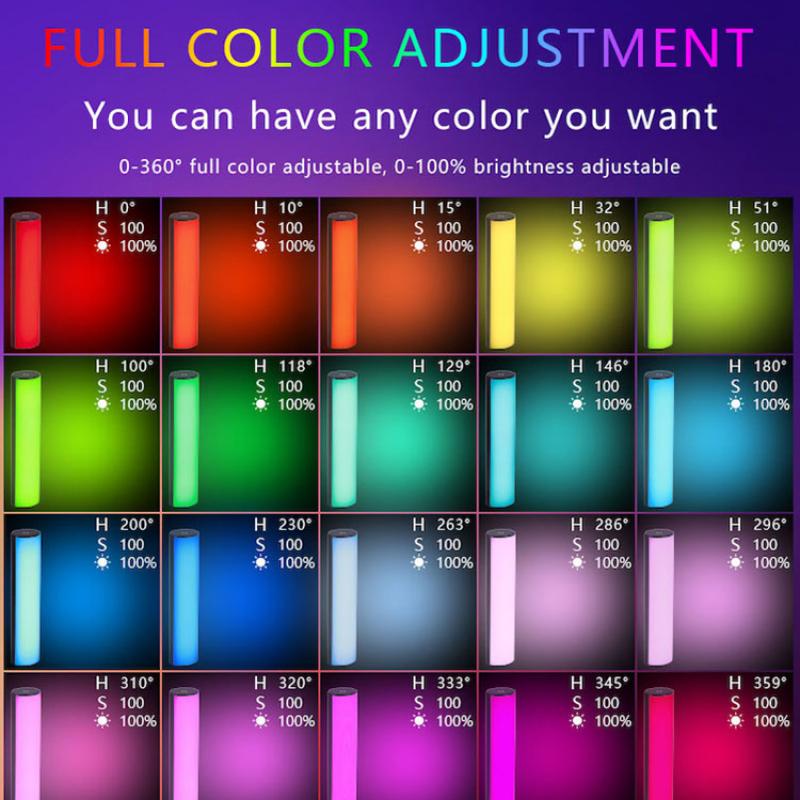
3、 Seleccionar la opción Mover o Copiar.
Para guardar imágenes en una tarjeta de memoria en un dispositivo Android, hay varias opciones disponibles. Una de las formas más comunes es utilizar la opción Mover o Copiar. Para hacerlo, siga los siguientes pasos:
1. Abra la aplicación de Galería en su dispositivo Android y seleccione las imágenes que desea guardar en la tarjeta de memoria.
2. Toque el botón de opciones (tres puntos verticales) en la esquina superior derecha de la pantalla y seleccione la opción Mover o Copiar.
3. Seleccione la opción Tarjeta SD o Almacenamiento externo y luego seleccione la carpeta en la que desea guardar las imágenes.
4. Toque el botón Mover o Copiar para iniciar el proceso.
Es importante tener en cuenta que algunos dispositivos Android pueden tener una ubicación diferente para la opción Mover o Copiar. En algunos casos, puede ser necesario seleccionar la opción Compartir y luego seleccionar la opción Guardar en la tarjeta SD o Almacenamiento externo.
Además, es importante asegurarse de que la tarjeta de memoria esté insertada correctamente en el dispositivo antes de intentar guardar las imágenes. También es recomendable hacer una copia de seguridad de las imágenes en otro dispositivo o en la nube para evitar la pérdida de datos en caso de que la tarjeta de memoria falle o se dañe.

4、 Seleccionar la opción Pegar para guardar la imagen en la tarjeta de memoria.
Para guardar imágenes en una tarjeta de memoria en un dispositivo Android, hay varios pasos que se deben seguir. En primer lugar, es necesario insertar la tarjeta de memoria en el dispositivo y asegurarse de que esté reconocida por el sistema. Luego, se debe abrir la aplicación de la cámara o la galería de imágenes y seleccionar la imagen que se desea guardar en la tarjeta de memoria.
Una vez que se ha seleccionado la imagen, se debe pulsar el botón de opciones o el botón de compartir, dependiendo de la aplicación que se esté utilizando. A continuación, se debe seleccionar la opción de guardar o copiar la imagen y luego seleccionar la opción de almacenamiento en la tarjeta de memoria.
Es importante tener en cuenta que algunos dispositivos Android pueden tener diferentes opciones de almacenamiento, por lo que es posible que se deba buscar la opción de almacenamiento en la tarjeta de memoria en diferentes lugares. Además, es importante asegurarse de que la tarjeta de memoria tenga suficiente espacio disponible para almacenar la imagen.
En resumen, guardar imágenes en una tarjeta de memoria en un dispositivo Android es un proceso sencillo que requiere seguir algunos pasos básicos. Al seguir estos pasos, se puede asegurar que las imágenes se guarden de manera segura y se puedan acceder fácilmente en el futuro.